- Gestionnaire de fichiers pour Mac
- Comment définir le mode MTP sur Android pour transférer des fichiers
Comment définir le mode MTP sur Android pour transférer des fichiers
Les appareils Android plus anciens prennent en charge le mode de stockage de masse USB pour transférer des fichiers depuis et vers un ordinateur, tandis que les appareils modernes utilisent le mode de transfert Android MTP. Depuis que MTP fait désormais partie des appareils modernes, il serait bien de découvrir toutes les nuances. Dans l’article, nous essaierons de comprendre autant que possible “Qu’est-ce qu’une connexion MTP sur Android?”, Et comment travailler avec. Alors commençons par le début.
Qu'est-ce que le mode MTP sur Android ?
MTP signifie Media Transfer Protocol. Si vous activez MTP sur Android, le dernier apparaît sur l’ordinateur en tant que périphérique multimédia. Le protocole de transfert multimédia a été largement annoncé comme un protocole standardisé pour le transfert de fichiers audio vers des lecteurs de musique numériques à l’aide de Windows Media Player et d’applications similaires. Le mode Android MTP a été conçu pour permettre à d’autres sociétés de lecteurs multimédias de concurrencer l’iPod et iTunes d’Apple.
Le protocole Android MTP fonctionne très différemment d’une simple clé USB. MTP ne fonctionne pas au niveau du fichier mais au niveau du système de fichiers de votre appareil Android. Votre appareil Android ne partage pas l’intégralité de votre périphérique de stockage Windows. Au lieu de cela, lorsque vous connectez un périphérique à un ordinateur, l’ordinateur demande le périphérique et le périphérique répond avec une liste de fichiers et de répertoires qu’il propose.
Si l’ordinateur veut télécharger un fichier, il envoie le fichier à l’appareil, et l’appareil décide de l’enregistrer. Lorsque vous supprimez un fichier, votre ordinateur envoie un signal “veuillez supprimer ce fichier” à l’appareil, et l’appareil peut le supprimer. Android peut sélectionner les fichiers qu’il vous donne et masquer les fichiers système afin que vous ne puissiez ni les voir ni les modifier. Si vous essayez de supprimer ou de modifier un fichier qui ne peut pas être modifié, l’appareil rejettera la demande et vous verrez un message d’erreur.
J'ai eu un OnePlus 6 pendant les dernières années (récupération stock, pas de root), et l'écran s'est brisé la semaine dernière. Depuis, j'ai acheté un nouveau téléphone, mais je ne peux pas extraire les fichiers de l'ancien appareil. Le principal problème est que les options MTP ne sont pas cochées, ainsi que le débogage USB, donc je n'y ai pas accès.— XDA Forums
Comment définir le mode MTP sur Android
Lorsque vous connectez votre téléphone via un câble USB, vous obtiendrez probablement le mode de charge uniquement. Pour activer le mode MTP de transfert de fichiers Android, vous devez suivre ces étapes simples.
1. Déverrouillez votre téléphone.
2. Utilisez un câble USB pour connecter votre téléphone à votre ordinateur.
3. Utilisez un câble USB pour connecter votre téléphone à votre ordinateur.
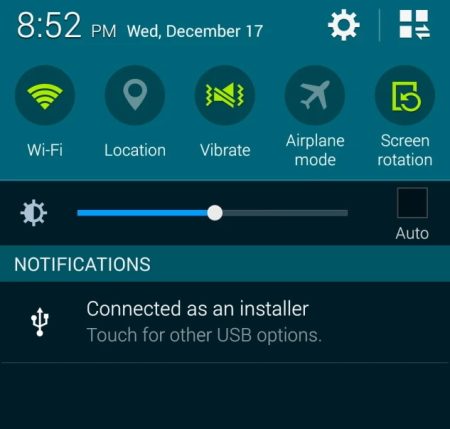
4. Sélectionnez la ligne “Appareil multimédia (MTP)” ou “Transfert de fichiers” selon votre version d’Android.
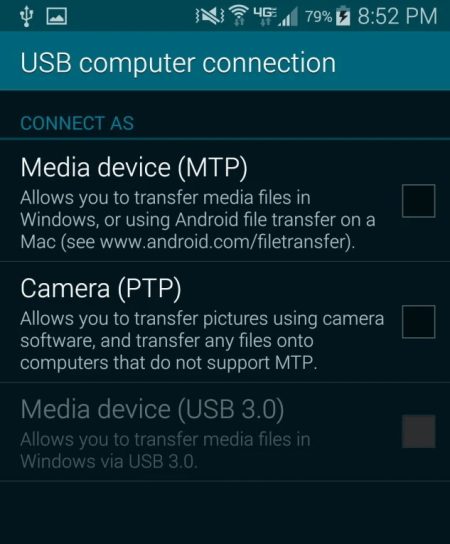
5. Une fenêtre de transfert de fichiers s’ouvrira sur votre ordinateur.
Comment connecter Android à Mac via le mode MTP
MacOS est une solution autonome qui n’inclut pas du tout la prise en charge MTP, ce qui rend impossible la connexion de vos appareils Android à votre ordinateur sans applications tierces. Alors comment se faire des amis entre Android MTP Mac ?
Pour résoudre ce problème, nous vous recommandons – Commander One. Il s’agit sans aucun doute d’un gestionnaire de fichiers très fonctionnel pour les ordinateurs Mac, dont la principale caractéristique est de connecter les appareils Android et iOS aux ordinateurs Apple pour un échange de fichiers ultérieur. Alors, comment connecter votre Android à Mac via Commander One ? Suivez ces instructions simples :
1. Téléchargez Commander One et lancez le programme.
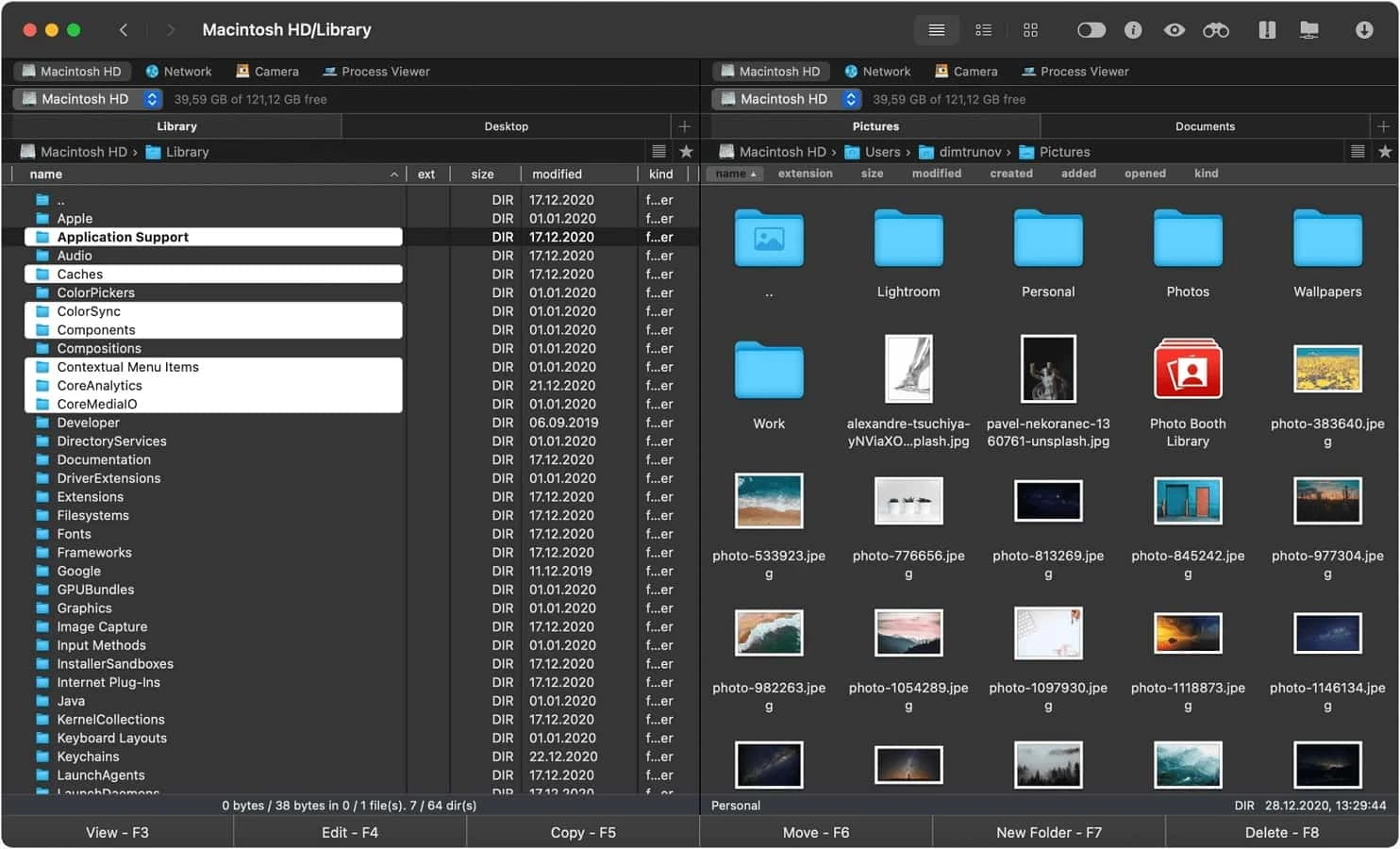
2. Allez dans Préférences > Extensions et cochez l’option Périphériques MTP.
3. Connectez votre Android à Mac via un câble USB.
4. Activez MTP sur Android (mode de transfert de fichiers) en passant du mode de charge à celui-ci.
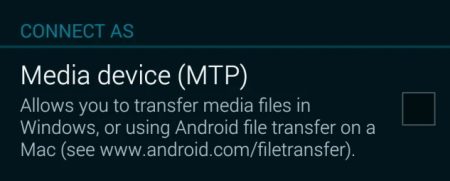
5. Votre téléphone est connecté à un Mac.
Maintenant que vous avez accès au stockage de fichiers de l’appareil, vous pouvez échanger tous types de fichiers, par exemple, des photos prises, des clips capturés ou même des documents de travail au format DOCX. Par le même principe, vous pouvez connecter un iPhone à un Mac, respectivement, sans iTunes et d’autres utilitaires propriétaires.
Une autre façon de connecter vos appareils est d’utiliser MTP pour Mac. Il s’agit d’un pilote de transfert de fichiers Android pour macOS qui vous permet d’accéder aux fichiers de votre appareil Android via USB. Son avantage est que vous pouvez utiliser des interfaces natives de macOS comme Finder ou toute application sur votre Mac. De plus, vous pouvez éditer vos fichiers directement sur votre Mac.
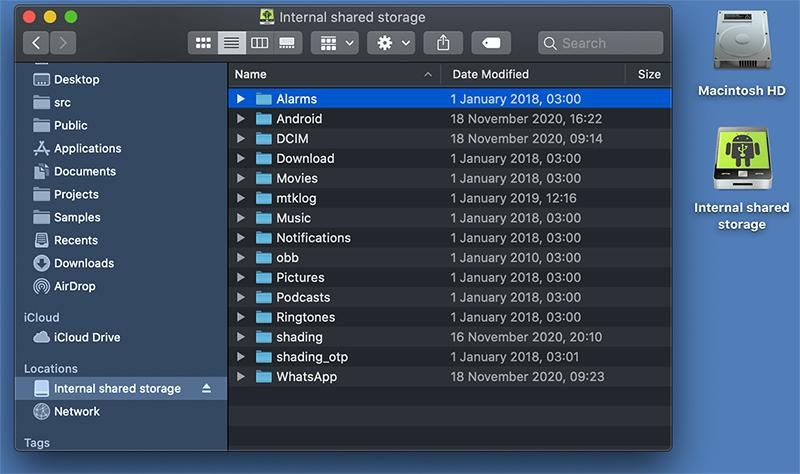
Tout ce dont vous avez besoin pour connecter Android à Mac via MTP est :
- Connectez votre Mac à Android à l’aide d’un câble USB.
- Activez le transfert de fichiers sur votre téléphone (c’est nécessaire pour des raisons de sécurité).
- Fini ! Votre gadget apparaîtra dans le système comme un autre lecteur. Il n’est pas nécessaire de copier vos fichiers sur un disque local pour les utiliser.
Conclusion
Dans la plupart des cas, MTP est le meilleur mode de transfert de musique numérique car il est optimisé pour le transfert de fichiers liés aux médias, y compris les métadonnées. En effet, le mode de transfert Android MTP ne permet pas de synchroniser quoi que ce soit, ce qui simplifie l’expérience utilisateur.
Questions fréquemment posées
Le mode de transfert MTP sur Android est un protocole développé par Microsoft pour les appareils compatibles USB pour synchroniser le contenu multimédia numérique entre eux.
Connectez votre téléphone via USB à votre ordinateur, l’onglet Chargement USB apparaît à l’écran, après cela, cliquez dessus et sélectionnez “Transfert de fichiers (mode de transfert Android MTP)”.
Une fois connecté à votre ordinateur, vous devez appuyer sur la notification “Charger l’appareil via USB”. Dans la boîte de dialogue Mode USB, sélectionnez Transfert de fichiers.
Pour passer en mode de transfert MTP sur Android, vous devez choisir l’option Transfert de fichiers dans la boîte de dialogue Mode USB.
Si vous souhaitez désactiver MTP sur Android, faites glisser le rideau, appuyez sur la boîte de dialogue USB et passez à un autre mode.
